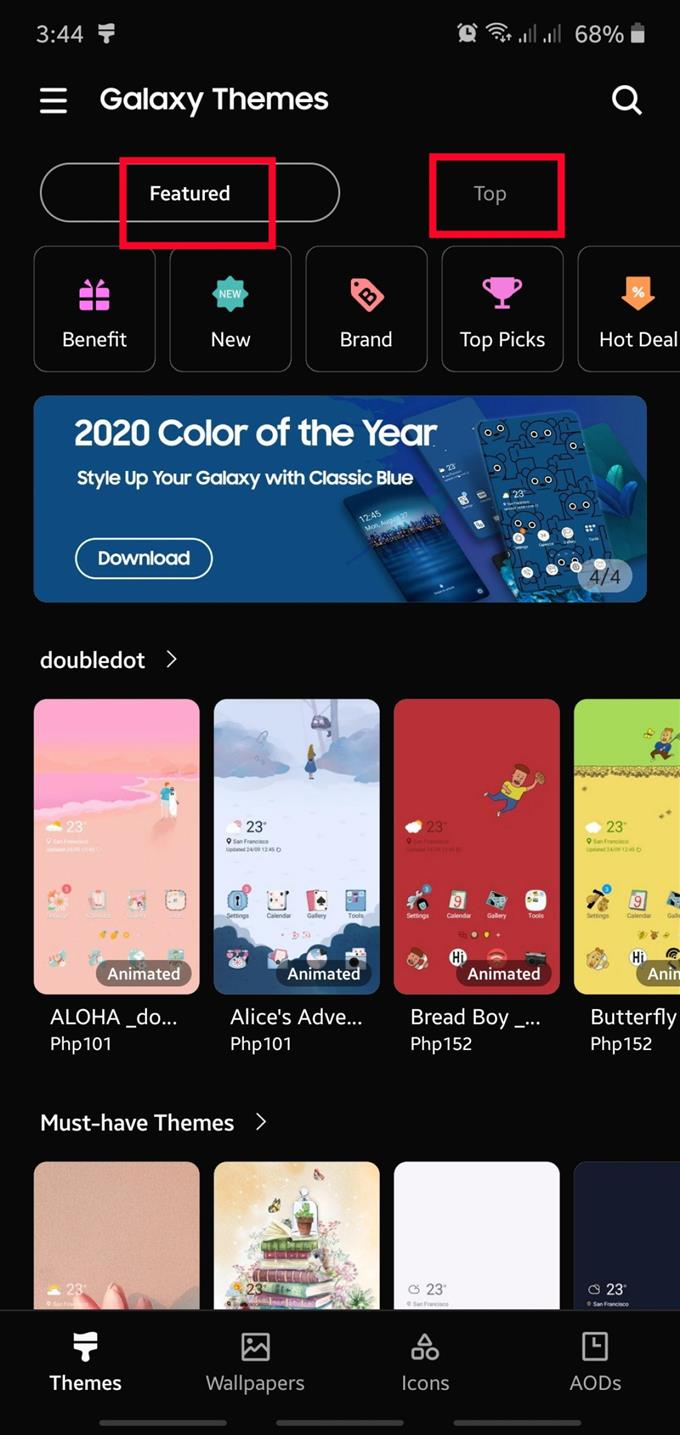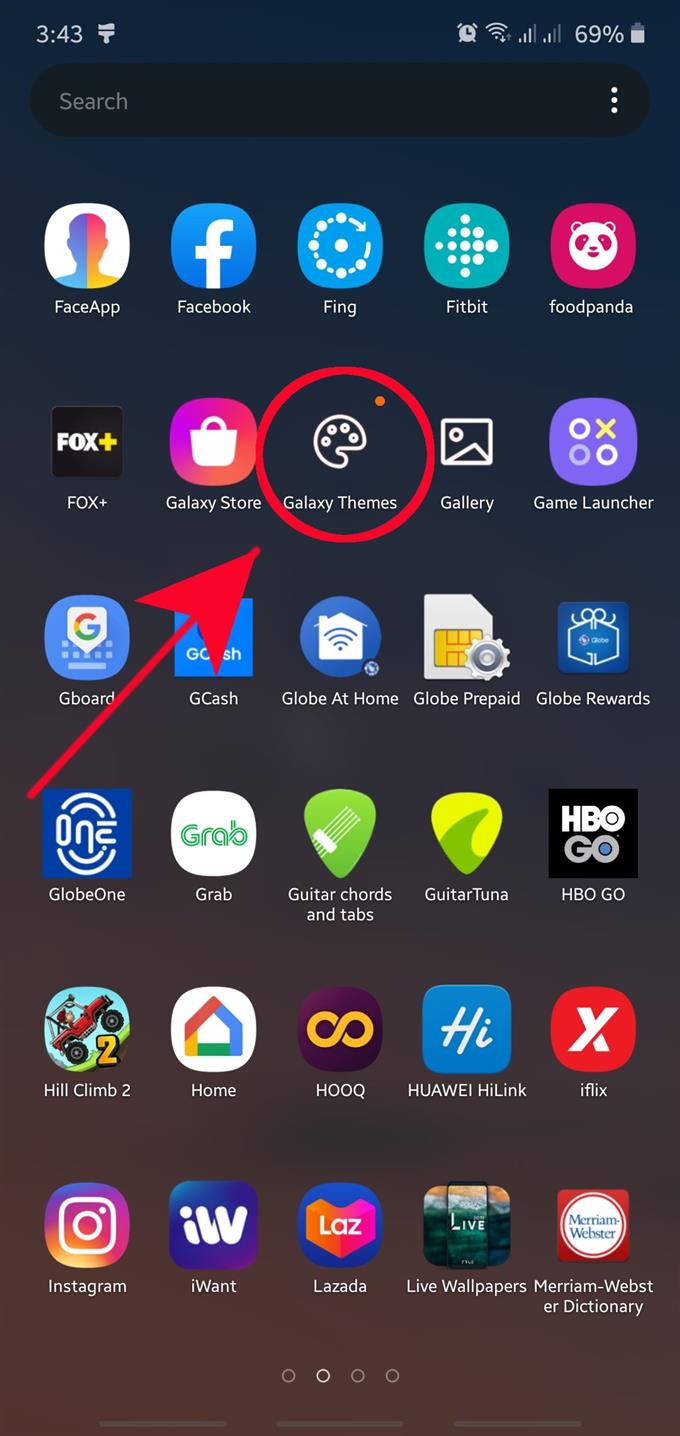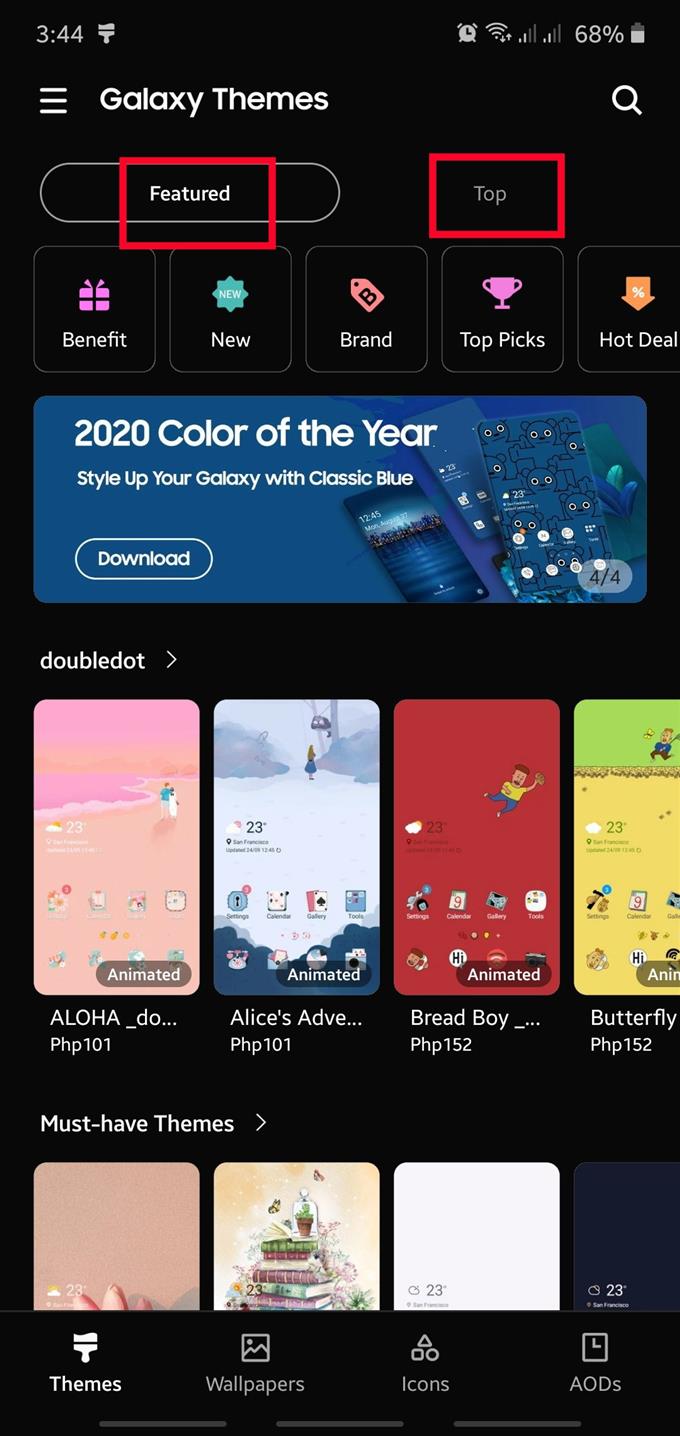Se vuoi cambiare l’aspetto del tuo dispositivo Samsung Galaxy, non c’è modo migliore per farlo che scegliere un nuovo tema. Un tema è una raccolta di facce di pulsanti, icone, sfondi e combinazioni di colori. Ci sono molti temi che puoi scegliere dall’app Temi Galaxy e alcuni sono persino gratuiti! Scopri come utilizzare un tema per il tuo telefono seguendo i passaggi di questa guida.
Utilizzo di un tema su un Samsung Galaxy
Prima di poter utilizzare l’app Temi Galaxy, assicurati di aver effettuato l’accesso al tuo account Samsung. Se hai aggiunto un account Samsung durante l’installazione, allora sei a posto. Se hai rimosso il tuo account Samsung prima, puoi aggiungerlo di nuovo andando su Impostazioni> Account e backup> Account> Aggiungi account> Samsung.
Dopo esserti preso cura del tuo account Samsung, segui i passaggi seguenti per iniziare a utilizzare un tema.
- Apri l’app Temi Galaxy.
Trova Temi Galaxy app nel menu App. Se non riesci a trovare l’app, cerca la cartella Samsung e apri Temi Galaxy da lì. In alternativa, puoi toccare e tenere premuto un punto vuoto nella schermata Home e selezionare Temi in basso.
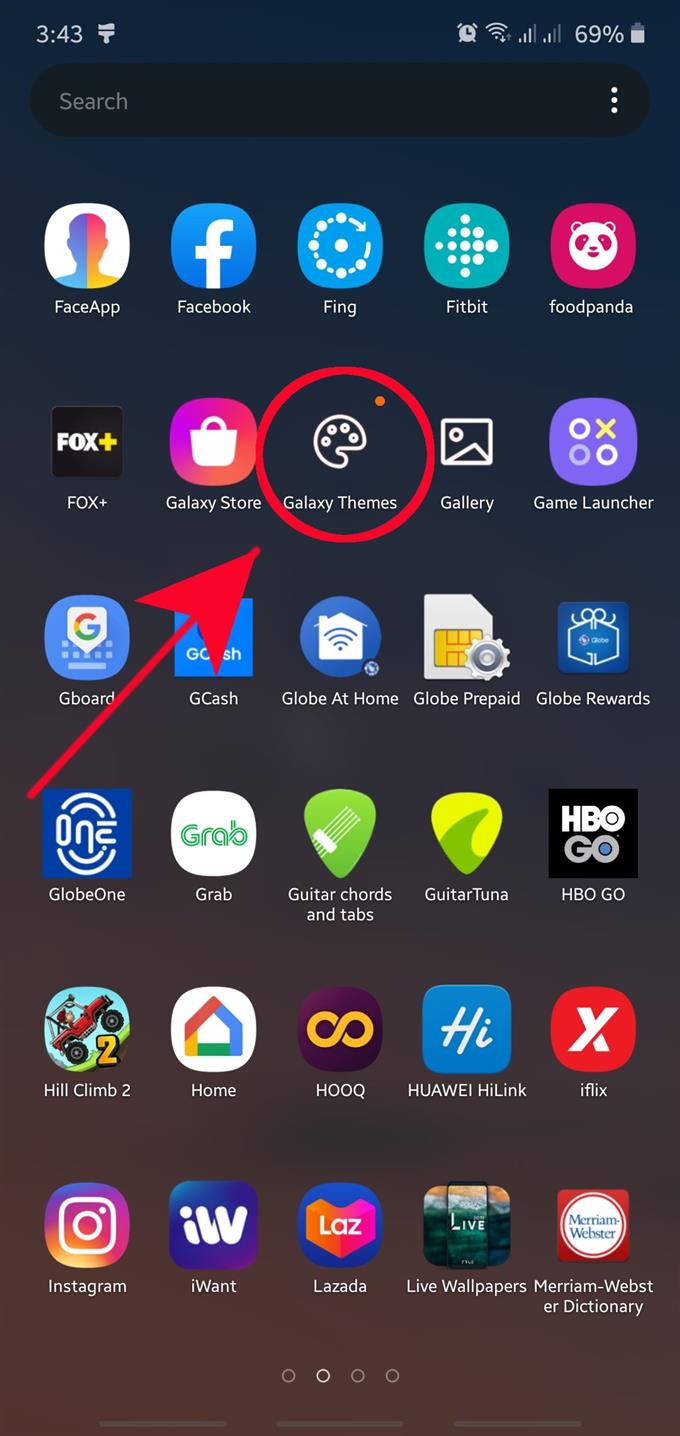
- Trova il tema che desideri.
Esistono due schede che è possibile sfogliare: In primo piano e Superiore. Ognuna delle schede dovrebbe darti temi curati, quindi spetta a te quale scegliere. Una volta trovato il tema che ti piace, toccalo.

- Scarica il tema.
Se stai acquistando un nuovo tema, avrai due opzioni per ottenerlo: Scarica la prova e il Prezzo dell’articolo. Tocca il pulsante Scarica versione di prova se vuoi provare prima il nuovo tema, oppure seleziona il prezzo se vuoi ottenerlo subito. Se vuoi usare un tema gratuito, tocca semplicemente il pulsante Download in basso.

- Attendi il download del dispositivo.

- Installa il nuovo tema.
Dopo il download, premi Applicare in fondo.

- Conferma l’installazione.
Colpire Applicare opzione se richiesto.

Come cambiare tema su un dispositivo Samsung Galaxy
Se hai avuto abbastanza del tema attuale e vuoi cambiarlo in qualcosa di nuovo, è facile da fare. Cambiare il tema è facile come seguire le semplici istruzioni. Puoi scaricare un nuovo tema o ripristinare quello precedente che avevi prima. Questi sono i passaggi per cambiare il tema desiderato:
- Vai alla schermata principale.
- Tocca e tieni premuta un’area vuota sullo schermo.
- Rubinetto Temi.
- Per controllare più temi, toccare Mostra tutto.
- Seleziona il tema che desideri.
- Controlla ulteriori dettagli sul tema, quindi premi il pulsante APPLICA.
- Rubinetto APPLICARE di nuovo per confermare.
Letture consigliate:
- Come ripristinare le impostazioni di fabbrica di un dispositivo Samsung Galaxy (Android 10)
- Come correggere gli arresti anomali dell’app Samsung Audio dopo l’aggiornamento di Android 10
- Come forzare l’uscita da un’app su un dispositivo Samsung
- Come rimuovere un virus su Samsung con modalità provvisoria